Windows10系统如何打开cfg文件|Windows10系统打开cfg文件的方法
windows10系统用户在下载程序的时候看到一个后缀名为cfg的文件,cfg是什么文件?cfg格式的文件是配置文件,在程序安装目录中都会有这个格式的文件,用来保存文件程序中一些设置的文件。Windows10系统如何打开cfg文件?为帮助大家能够快速打开文件,下面就介绍方法给大家。
具体方法如下:
1、首先,在打开方式对话框中,找到并双击记事本,用记事本打开文件;打开后,就可以看到文件内容都是一些游戏参数选项,如果熟悉游戏配置,则可以通过直接修改该文件来修改游戏配置即可;
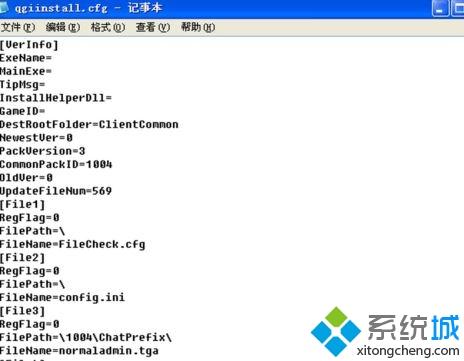
2、也可以直接按Win+R组合快捷键,在打开运行对话框,在运行对话框中输入notepad打开记事本,拖动cfg文件到记事本后,最后再松开鼠标即可,cfg文件就会自动被记事本打开了。
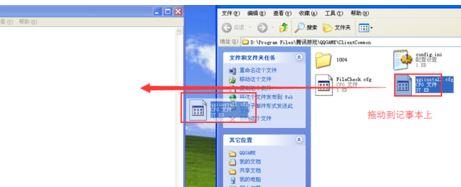
以上就是Windows10系统打开cfg文件的方法,如果以后用户也遇到这样的问题,直接参考教程来解决吧。
我告诉你msdn版权声明:以上内容作者已申请原创保护,未经允许不得转载,侵权必究!授权事宜、对本内容有异议或投诉,敬请联系网站管理员,我们将尽快回复您,谢谢合作!










